9 façons de mieux protéger vos données sur Facebook
Vous pensez que seuls vos amis et les membres de votre famille peuvent voir cette publication Facebook avec une photode vous à la plage lors de vos dernières vacances ? Ou peut-être pensez-vous que votre patron ne verra jamais les commentaires que vous avez faits à propos d'un candidat qui se présente aux élections ?

En vérité, Facebook n'offre pas tant de confidentialité, à moins que vous ne fassiez le nécessaire. Si vous ne faites pas attention, vous partagerez vos messages avec des personnes que vous n'avez jamais rencontrées, en ligne ou hors ligne.
Voici quelques conseils pour vous. Vous pouvez améliorer votre confidentialité sur Facebook à l'aide de quelques mesures simples :
1. Ne partagez pas tout
Tout d'abord, faites attention à ce que vous publiez sur Facebook, ou tout autre site de réseau social. N'oubliez pas que votre message peut être vu par plus de personnes que vous ne le pensez. Pour cette raison, ne divulguez pas trop de détails personnels.
Par exemple, si vous êtes en vacances, vous pouvez partager des photos de vous en train de skier ou de surfer. Mais attendez d'être rentré chez vous, sinon les criminels qui surveillent votre compte Facebook pourraient déterminer que vous êtes absent, faisant de votre maison une cible de choix pour les cambriolages.
En fin de compte, la meilleure chose à faire est de ne jamais publier quoi que ce soit qui indique votre âge, votre nom complet, votre adresse ou le nom de votre employeur, car les cybercriminels peuvent utiliser la plupart de ces informations d'une manière ou d'une autre.
2. Utilisez un mot de passe fiable
Ensuite, assurez-vous que le mot de passe que vous utilisez pour vous connecter à Facebook est fiable. Facebook lui-même recommande que votre mot de passe comporte au moins six caractères et contienne au moins un symbole et un mélange de lettres majuscules et minuscules.
Mais vous pouvez aller plus loin. N'oubliez pas que plus votre mot de passe est long et complexe, moins un pirate informatique a de chances de le craquer. Et vous ne voulez pas qu'un pirate informatique ait accès à votre compte Facebook. Ces criminels pourraient vendre vos données personnelles sur le Dark Web. Ils pourraient aussi s'emparer de votre compte pour tenter d'escroquer d'autres victimes en les convaincant de leur donner de l'argent ou des cartes-cadeaux.
Un autre conseil ? N'utilisez pas le même mot de passe sur plusieurs sites. Par exemple, n'utilisez pas le même mot de passe que celui que vous utilisez pour vous connecter à Twitter pour votre compte Facebook.
3. Paramétrez qui peut voir vos publications
Ensuite, il faut renforcer vos paramètres de confidentialité directement sur Facebook. Commencez par limiter les personnes qui peuvent voir vos publications.
Pour ce faire, vous devez d'abord accéder à votre page de paramètres Facebook. Cliquez sur le petit triangle en haut à droite de votre page Facebook. Sélectionnez Paramètres et Confidentialité. À partir de là, vous pouvez choisir parmi une liste d'éléments à modifier.
Cliquez sur Paramètres, ce qui vous amènera à la page des paramètres généraux de votre compte. Dans la liste des options sur le côté gauche de cet écran, cliquez sur Confidentialité. Cela vous donnera plusieurs options pour savoir qui peut voir vos publications Facebook. Si vous sélectionnez Public, tout le monde pourra voir vos publications, même les personnes qui n'ont pas de compte Facebook. Si vous sélectionnez Amis, seuls vos amis Facebook pourront voir vos publications.
Pour rendre votre profil encore plus privé, vous pouvez sélectionner Amis sauf... pour bloquer vos publications à certaines personnes de votre liste d'amis Facebook. L'option Moi uniquement signifie que vous êtes le seul à pouvoir consulter vos publications Facebook, tandis que l'option Amis spécifiques vous permet de choisir certaines personnes de votre liste d'amis pour leur permettre de voir vos publications.
Vous pouvez également choisir une option Personnalisée, ce qui vous permet d'inclure et d'exclure des groupes et des individus de l'accès à vos publications.
Un conseil ? Ne choisissez jamais l'option Public. Il est préférable de limiter l'historique de vos publications aux amis et aux membres de votre famille.
4. Modifiez la section À propos de votre profil Facebook
Vous pouvez fournir certaines informations vous concernant dans la section À propos de votre profil Facebook, qu'il s'agisse de l'endroit où vous travaillez, où vous êtes allé à
l'université et où vous vivez aujourd'hui, votre adresse, votre numéro de téléphone portable ou votre situation amoureuse.
Si vous souhaitez renforcer votre confidentialité, il est judicieux de consulter la page À propos. Cette page est automatiquement définie comme publique, ce qui signifie que tout le monde peut y avoir accès par défaut. Pour modifier ce paramètre, cliquez sur la photo de profil en haut à droite de votre page Facebook. Cliquez sur À propos dans les options qui s'affichent.
Vous pouvez alors modifier les informations que vous partagez avec les autres, en les ajoutant ou en les supprimant. Nous vous recommandons de n'inclure que les informations les plus élémentaires dans votre page À propos. Pour renforcer votre confidentialité, ne communiquez pas d'informations sur l'université où vous avez étudié, la ville où vous vivez, votre numéro de téléphone portable ou votre âge.
Vous pouvez également modifier qui voit les informations de votre profil Facebook. Pour ce faire, cliquez sur la section À propos à gauche de votre fil Facebook. Sélectionnez ensuite les catégories que vous souhaitez modifier. Il peut s'agir de catégories telles que votre emploi, les villes où vous avez habité, vos coordonnées et les informations sur les membres de votre famille ou votre situation amoureuse.
Vous pouvez définir qui peut avoir accès à chacune de ces catégories en cliquant sur l'icône grise de confidentialité en regard de chaque catégorie. Vous pouvez limiter les personnes qui peuvent consulter ces informations en choisissant parmi les options suivantes : Public, Amis, Moi uniquement et Amis proches. La dernière option, Amis proches, est constituée de votre liste personnalisée de contacts proches.
Pour renforcer votre confidentialité, ne sélectionnez jamais Public lorsque vous déterminez qui peut voir votre page À propos.
5. Faites taire ces jeux et ces applications
Vous ne voulez pas que votre dernier score sur votre jeu vidéo préféré soit partagé avec vos amis Facebook ? Vous pouvez modifier vos paramètres de confidentialité pour empêcher les jeux et les applications de partager des informations sur Facebook.
Tout d'abord, sélectionnez Applications et sites web dans la liste à gauche de votre écran Paramètres généraux du compte. Vous pouvez ensuite supprimer tous les jeux auxquels vous ne jouez plus en cochant la case blanche en regard de la liste et en cliquant sur Supprimer.
Vous pouvez également modifier qui peut voir que vous utilisez une application ou un jeu particulier que vous utilisez toujours. Pour ce faire, cliquez sur l'icône en forme de triangle en haut à droite de votre page d'accueil Facebook. Choisissez Paramètres et Confidentialité et cliquez ensuite sur Paramètres. Cliquez sur Applications et sites web dans le menu de gauche.
Pour modifier qui peut voir l'activité de votre application ou de votre jeu, accédez à une application spécifique et cliquez sur Afficher et modifier. En regard de l'option Connecté avec Facebook, vous pouvez sélectionner qui peut voir l'activité de votre application, en choisissant Public, Amis, Moi uniquement ou Personnalisé. Pour une confidentialité maximale, choisissez Moi uniquement.
6. Réduisez le nombre de demandes d'amis
Vous avez déjà reçu une demande d'ami sur Facebook de la part de quelqu'un que vous ne connaissez pas ? Vous n'êtes pas seul dans ce cas. Heureusement, vous pouvez éliminer ces demandes en modifiant vos paramètres de confidentialité Facebook.
Tout d'abord, sélectionnez Confidentialité dans la liste à gauche de votre écran Paramètres généraux du compte. Si vous survolez l'option Qui peut vous envoyer des invitations ?, un choix Modifier devrait apparaître. Cliquez dessus. Dans le menu déroulant, vous pouvez choisir de recevoir les demandes d'amis de tout le monde ou de limiter ces demandes aux amis de vos amis Facebook existants.
Le meilleur choix pour votre confidentialité ? N'acceptez que les demandes des amis connectés à votre propre liste d'amis Facebook. Cela permettra de réduire les demandes provenant d'inconnus.
7. Masquez vos publications sur votre fil
Vous ne voulez pas que les gens puissent voir l'une de vos anciennes publications ? Vous pouvez la supprimer de votre fil Facebook afin que les autres ne puissent pas la voir.
Tout d'abord, cliquez sur l'icône à trois points dans le coin supérieur droit de votre publication. Un menu s'affiche. Cliquez sur l'option Masquer la publication. Désormais, cette publication n'apparaîtra plus sur votre fil.
8. Désactivez les services de localisation
Sur les appareils mobiles Android et iOS, les services de localisation permettent à Facebook de fournir aux utilisateurs des informations en direct en fonction de leur emplacement. Vous pouvez utiliser ce service pour réserver à distance un restaurant à proximité, trouver un type de magasin spécifique près de vous ou rechercher le réseau Wi-Fi public le plus proche. Les services de localisation permettent également à Facebook de vous envoyer des publicités ciblées en fonction de l'endroit où vous vous trouvez et de ce qui se trouve près de vous.
Le gros problème de confidentialité de ce service ? Lorsqu'il est activé, Facebook sait où vous êtes. Si cela ne vous convient pas, vous pouvez toujours désactiver les services de localisation. Tout d'abord, trouvez les paramètres de confidentialité sur votre appareil mobile. Une fois que vous avez cliqué dessus, recherchez l'option Service de localisation. Vous avez plusieurs options pour l'activation de ce service : Toujours, Lorsque l'application Facebook est ouverte ou Jamais.
Pour une confidentialité optimale, choisissez l'option Jamais.
9. Désactivez l'historique de localisation
L'historique de localisation est un autre service que de nombreux utilisateurs de Facebook peuvent considérer comme intrusif. Lorsqu'il est activé, Facebook crée une liste des lieux exacts où vous vous êtes rendu en utilisant votre appareil mobile. Le géant des réseaux sociaux enregistre ces informations même lorsque vous n'utilisez pas Facebook.
Vous pensez que c'est trop d'informations à donner à Facebook ? Vous pouvez désactiver l'historique de localisation à partir de l'écran Paramètres généraux du compte. Sur cet écran, sélectionnez Historique de localisation dans la liste sur le côté gauche. Dans le menu déroulant, vous pouvez désactiver l'historique de localisation de votre appareil mobile.
Cela vous permettra de renforcer votre confidentialité et d'empêcher Facebook de suivre vos activités quotidiennes.
Note éditoriale : Nos articles vous fournissent des informations éducatives. Nos offres peuvent ne pas couvrir ou protéger contre tous les types de crime, de fraude ou de menace sur lesquels nous écrivons. Notre objectif est d'accroître la sensibilisation à la cybersécurité. Veuillez consulter les conditions complètes lors de l'inscription ou de la configuration. N'oubliez pas que personne ne peut empêcher l'usurpation d'identité ou la cybercriminalité, et que LifeLock ne surveille pas toutes les transactions dans toutes les entreprises. Les marques Norton et LifeLock font partie de Gen Digital Inc.
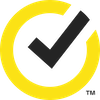
Vour voulez en savoir plus ?
Suivez-nous pour connaître les dernières actualités, astuces et mises à jour.